Reklaam
Microsoft Office ja Adobe Reader on kaks kõige populaarsemat ja tuntumat programmi, mis toetavad võrdselt levinud failivorminguid. Kuid kui teil pole või ei taha neid programme kasutada, mille poole peaksite pöörduma?
Seal on vaatamiseks palju häid valguse alternatiive Microsoft Officeja PDF-failid. Te ei pea oma süsteemi tarbetu hulgimüügiga ummistama; selle asemel vaadake neid väikeseid ja kiireid pakkumisi mujalt.
Minge pärast seda kindlasti kommentaaride sektsiooni, et anda meile teada, kuidas soovitate vaadata Office'i ja PDF-faile ilma tavalisi programme kasutamata.
Microsoft Office'i alternatiivid
Kontorifailid on täiesti üldlevinud. Neid kasutatakse kõikjal, tööst kooli ja eeldatakse, et teil on võimalus neid arvutis avada. Need, kes tegelikult Office'i ei juhita, võivad seda siiski häirida. Siin on meie lemmikviisid Office'i failide avamiseks ilma komplektita.
1. Office Viewer
Office Viewer on üks parimatest, kuna see pärineb otse Microsoftilt ja võimaldab seda Microsoft Office
vaatamine ilma Interneti-ühenduseta. Need täiesti tasuta tarkvarakomplektid, mis on saadaval Wordile, Excelile ja PowerPointile, võimaldavad teil neid vaadata ja printige soovitud vorming ilma Office'i installimata, ehkki te ei saa midagi redigeerida.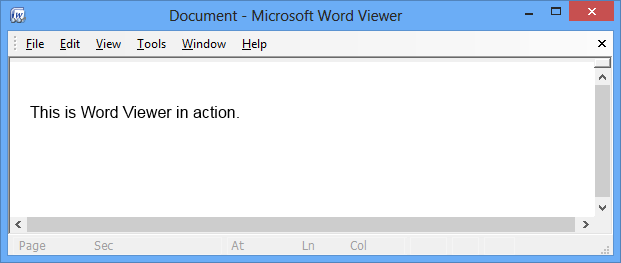
Eriti toetab Word Viewer mitmesuguseid failivorminguid, näiteks .doc, .docx ja .rtf. Vaatajate arendamine on nüüd peatunud lihtsalt seetõttu, et Microsoft pakub nüüd muid vaatamisviise Microsoft Office faile, kuid need on võrguühenduseta vaatamiseks endiselt suurepärased valikud.
Office Online on täielikult brauseripõhine ja toetab Word, Excel, PowerPoint ja OneNote. Faile saab luua, avada ja redigeerida brauseri mugavuse piires. Tegelikult saab see ka PDF-failidega hakkama.
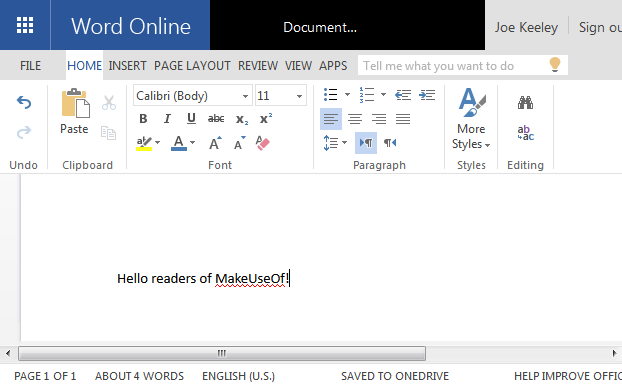
Kuigi Office Online pole nii funktsioonirikas kui tegelikud programmid ise, on see võrratult hea alternatiiv, arvestades selle tasuta kasutamist. Saate isegi failide osas teistega reaalajas koostööd teha. Lisaks on see kõik seotud Microsofti ökosüsteemiga, mis tähendab, et saate faile avada otse muudest teenustest, näiteks Outlook ja OneDrive.
Kui olete rohkem Google'i inimene 4 üllatavat viisi, kuidas Google varsti teie elu mõjutabMe ei näe varsti tähtedevahelisi kosmoselaevu ja ajarännakuid, kuid siin on mõned Google'i projektid, mis muudavad teie elustiili järgmise paari aasta jooksul. Loe rohkem , ärge kartke, sest siin asub Google Drive. Google pakub oma võrguteenuseid vastavalt nimega Docs, Sheets and Slides - Word, Excel ja PowerPoint. Sarnaselt Office Online'iga saate avada ja redigeerida Microsoft Office faile otse brauserist. Lisatoetusena toetab see ka PDF-i!
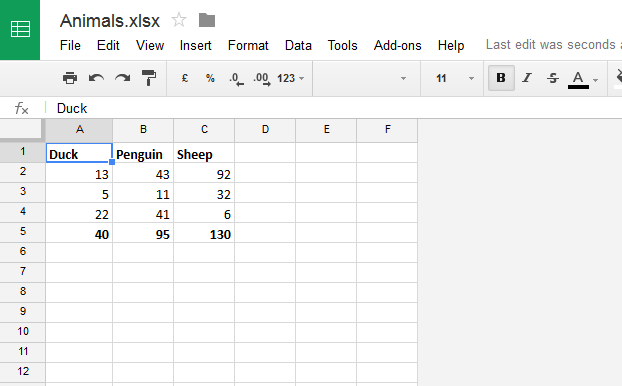
Kui teie arvutis on Office'i fail, saate selle lihtsalt Drive'i üles laadida. Saate seda kiiresti vaadata, kuid kui soovite muudatusi teha, saate seda lihtsalt teha. Suurepärane on see, et saate selle isegi algses vormingus uuesti salvestada, loobudes vajadusest kasutada kõike Office'iga seotut.
Adobe Readeri alternatiivid
PDF nägi päevavalgust 1993. aastal ja formaat on endiselt tugev, seda kasutatakse dokumentide kuvamiseks kõigis süsteemides. Adobe kujundatud vorming sai 2008. aastal avatud standardiks. Ehkki Adobe Reader on PDF-ide vaatamiseks kõige sagedamini kasutatav meetod, pole see ainus viis. Oleme loetletud meie lemmik Adobe Readeri alternatiivid 4 Adobe Readeri väga kerged alternatiividKas kasutate endiselt Adobe Readerit PDF-dokumentide jaoks? On aeg liikuda alternatiivse PDF-lugeja juurde, mis on kerge, käivitub kiiresti ja hoiab teie dokumendid siiski salvestatud. Loe rohkem minevikus ja need kolm on ühed parimad kaasaegsed meetodid.
1. Brauseris
Kolm populaarseimad brauserid Milline brauser on parim? Serv vs. Chrome vs. Ooper vs. FirefoxPraegu kasutatav brauser ei pruugi olla teie jaoks parim. Brauseriareen muutub nii sageli, et teie eelmisel aastal tehtud võrdluste järeldused võivad sel aastal olla täiesti valed. Loe rohkem kõigil on sisseehitatud tugi PDF-ide vaatamiseks. See tähendab, et kokku puutunud PDF-ide kontrollimiseks ei pea te isegi faili alla laadima ega täiendavat tarkvara installima.
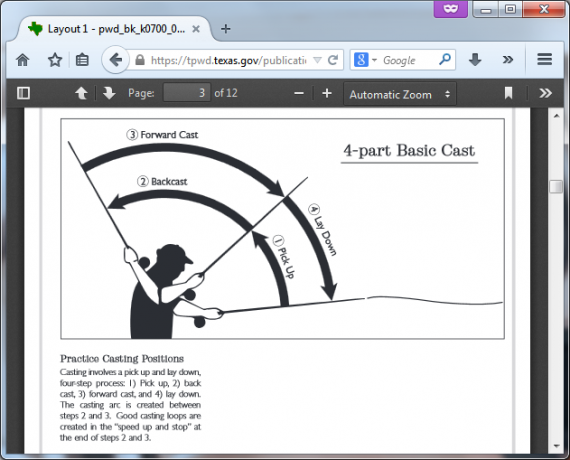
Tegelikult ei pea PDF brauseris vaatamiseks võrgus olema. Kui see on teie arvutisse salvestatud, saate seda endiselt suurepäraselt vaadata. Paremklõpsake faili ja valige Avage koos ja seejärel valige oma brauser (klõpsake nuppu Valige vaikeprogramm... kui soovite, et PDF-id alati nii avaneksid).
PDF-pistikprogrammid eksisteerivad erinevates laiendipoodides, kuid need olid mõeldud brauseri varasemate versioonide jaoks. Kui brauserisse on sisseehitatud PDF-tugi, võib nende kasutamine põhjustada ühilduvusprobleeme, nii et kui olete seda juba kasutanud, keelake need kindlasti.
Kas olete kunagi leidnud, et Adobe Reader on loid? See on kahtlemata ülespuhutud programm, mistõttu on Sumatra PDF palju parem valik. Vähem kui 5 MB, see programm lõikab ebavajalikud funktsioonid välja ja pakub lihtsat ja kiiret PDF-vaatamise kogemust.

Saate ikkagi faili piires otsida, suumida ja printida - see suudab isegi vaadata mõnda e-raamatut ja koomiksiraamatute formaadid 4 Androidi rakendust oma PDF-koomiksiraamatukogu lugemiseksKas teil on koomiksid salvestatud PDF-vormingus või otsite lihtsalt head koomiksilugejat? Vaadake neid hämmastavaid Androidi rakendusi. Loe rohkem . See on täiesti tasuta ja kaasas on ka kaasaskantav versioon, mida ei kirjutata registrisse ja mis sobib suurepäraselt USB-mälupulgal kasutamiseks.
Kuigi Foxit Reader pole nii kerge kui Sumatra PDF, on see siiski väike ja kiire programm, mis sobib neile, kes otsivad PDF-lugejas natuke rohkem tegevusi. See on võrdselt tasuta, kuid sisaldab ka täpsemat funktsioonide komplekti.

Kohandatavad mitme lehe kuvamised ja võimalus oma PDF-i omada loe valjusti, kasutades kõneks muutmist Vabastage oma käed kõnes tekstis AndroidigaSiin on kõik, mida peate teadma, kuidas Android-is kasutada kõneteksti teksti sisestamiseks oma hääle abil. Loe rohkem on vaid mõned siin pakutavatest lisafunktsioonidest. Kuid isegi kui te ei kasuta neid, on Foxit Reader endiselt suurepärane valik PDF-ide vaatamiseks. See on väike, kiire ja sellel on ka kaasaegne Office'i stiilis liides Windowsi ja kontoriribamenüü varjamineSee tüütu paelmenüü. Alates selle kasutuselevõtust Office 2007-s olen ma olnud sellega vaeva näinud. Ma eelistasin Office 2000/2003 tööriistade peitmise meetodit, mida te sageli ei kasuta ... Loe rohkem .
Mida sa kasutad?
Need on mõned meie lemmikprogrammidest ja -meetoditest Office'i ja PDF-failide vaatamiseks ilma täiskomplekti või Adobe Readerita.
Kui te ei vaja kõiki väljamõeldud funktsioone või kui te ei soovi mahukaid saateid, teenivad need pakkumised teid sama hästi, kui mitte veelgi paremini.
Millist meetodit kasutate Office'i ja PDF-failide avamiseks? Kas oleme sellest loendist välja jätnud kerge ja kiire saate?
Pildikrediidid: Valge sulejope Shutterstocki kaudu
Joe sündis klaviatuuri käes ja hakkas kohe tehnoloogiast kirjutama. Nüüd on ta täiskohaga vabakutseline kirjanik. Küsi minult Loomilt.

